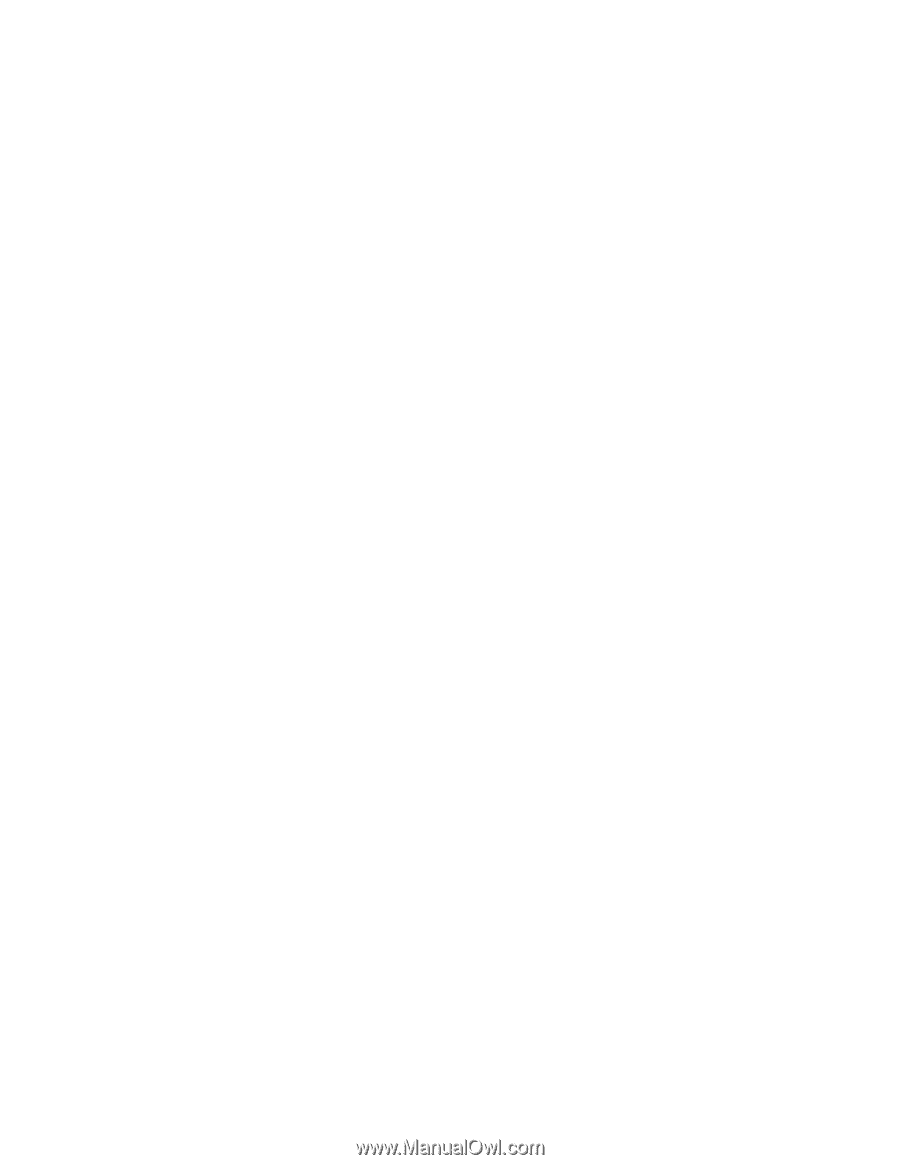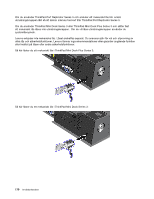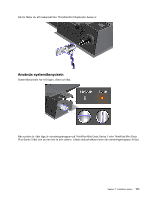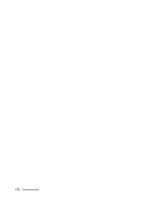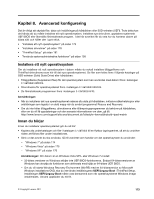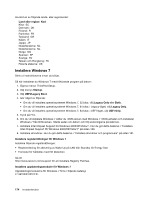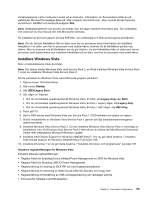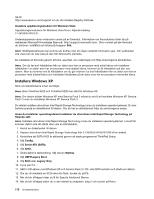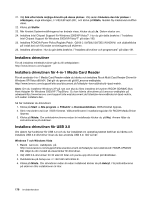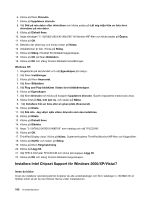Lenovo ThinkPad X220i (Swedish) User Guide - Page 193
Installera Windows Vista, Om datorn stöder Windows Vista med Service Pack 2
 |
View all Lenovo ThinkPad X220i manuals
Add to My Manuals
Save this manual to your list of manuals |
Page 193 highlights
Undermapparnas namn motsvarar numret på en fixmodul. Information om fixmodulerna hittar du på webbsidan Microsoft Knowledge Base på: http://support.microsoft.com/. Skriv numret på den fixmodul du behöver i sökfältet och klicka på knappen Sök. Anm: Webbplatsadressen kan komma att ändras utan att någon särskild information ges. Om webbsidan inte visas kan du leta reda på den från Microsofts startsida. Du installerar en fixmodul genom att köra EXE-filen i en undermapp och följa anvisningarna på skärmen. Anm: Om du tar bort hårddisken från en dator som har en processor med enkel kärna och installerar hårddisken i en dator som har en processor med dubbel kärna, kommer du åt hårddisken på den nya datorn. Men du kommer inte åt hårddisken om du gör tvärtom: tar bort hårddisken från en dator som har en processor med dubbel kärna och installerar hårddisken på en dator som har en processor med enkel kärna. Installera Windows Vista Skriv ut instruktionerna innan du börjar. Anm: Om datorn stöder Windows Vista med Service Pack 2, se till att installera Windows Vista Service Pack 1 innan du installerar Windows Vista Service Pack 2. Så här installerar du Windows Vista med tillhörande program på datorn: 1. Öppna menyn ThinkPad Setup. 2. Välj menyn Startup. 3. Välj UEFI/Legacy Boot. 4. Gör något av följande: • Om du vill installera operativsystemet Windows Vista, 32 bitar, välj Legacy Only eller Both. • Om du vill installera operativsystemet Windows Vista, 64 bitar, i Legacy-läget, välj Legacy Only. • Om du vill installera operativsystemet Windows Vista, 64 bitar, i UEFI-läget, välj UEFI Only. 5. Tryck på F10. 6. Sätt in DVD-skivan med Windows Vista och Service Pack 1 i DVD-enheten och startar om datorn. 7. Slutför installationen av Windows Vista Service Pack 1 genom att följa installationsanvisningarna i operativsystemet. 8. Installera Windows Vista Service Pack 2. Du kan installera Windows Vista Service Pack 2 med hjälp av installations-cd:n för Windows Vista Service Pack 2 eller så kan du hämta det från Microsoft Download Center eller webbplatsen Microsoft Windows update. 9. Installera Intel Chipset Support för Windows 2000/XP/Vista/7. Hur du gör detta beskrivs i "Installera Intel Chipset Support för Windows 2000/XP/Vista/7" på sidan 180. 10. Installera drivrutiner. Hur du gör detta beskrivs i "Installera drivrutiner och programvara" på sidan 181. Installera registerrättningar för Windows Vista Installera följande registerrättningar: • Registry Patch for Enabling Device Initiated Power Management on SATA for Windows Vista • Registry Patch for Enabling USB S3 Power Management • Registerrättning för ändring av IDLE IRP-tid med fingeravtrycksläsaren • Registerrättning för aktivering av Wake Up på LAN från Standby för Energy Star • Registerrättning för förbättring av USB-enhetsigenkänning när vänteläget avbryts • Fixmodul för hårddisk med HD Detection Kapitel 8. Avancerad konfigurering 175